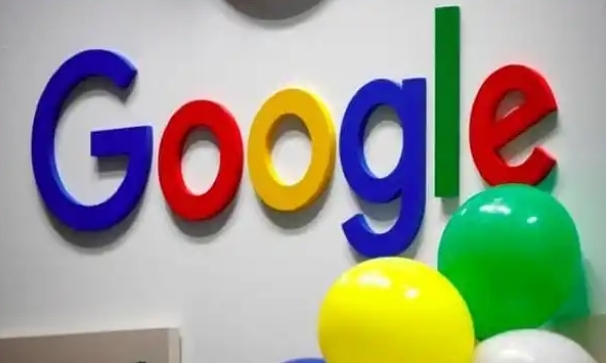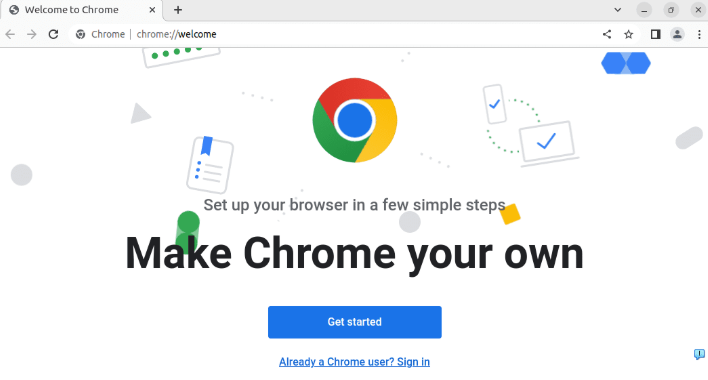打开浏览器设置界面进行基础配置。点击页面右上角三个点的菜单按钮选择“设置”,向下滚动找到“隐私和安全”板块并点击进入。接着选择左侧栏的“网站设置”,这里是管理各类网页权限的核心区域。
调整弹出式窗口拦截策略。在网站设置页面中找到“弹出式窗口和重定向”选项,勾选“不允许网站显示弹出式窗口或使用重定向”。该操作能有效阻止绝大多数自动跳转的广告页面,立即改善浏览体验。
启用内置广告过滤功能。返回隐私与安全页面,定位到专门的“广告”设置项。将开关切换至“被阻止(推荐)”模式,此时浏览器会自动识别并屏蔽常见形式的网络广告,包括横幅、视频前贴片等干扰元素。
安装专业扩展程序增强防护。访问Chrome网上应用店搜索主流广告拦截工具如AdBlock或uBlock Origin。点击对应插件旁边的“添加到Chrome”按钮完成安装,这些工具能提供更精细的规则管理和自定义过滤方案。
定期清理可疑插件维护环境。进入扩展管理页面检查已安装的所有附加组件,对来源不明或长期未使用的项目执行删除操作。某些恶意插件会绕过浏览器自身的安全机制偷偷推送广告内容。
更新浏览器版本保持兼容性。通过关于页面检查更新提示,及时升级到最新版本可修复已知漏洞并优化广告拦截算法。新版通常包含针对新型广告技术的应对措施,确保防护效果与时俱进。
手动添加特定域名例外规则。遇到误拦情况时可在广告设置中添加允许列表,将信任的网站加入白名单避免影响正常使用。同时可在扩展程序的配置界面设置不过滤某些重要服务的域名。
监控任务管理器排查异常进程。按Ctrl+Shift+Esc组合键打开系统监视工具,观察是否存在异常消耗资源的标签页或插件进程。发现可疑活动时可直接结束相关任务保障系统稳定运行。
通过上述步骤依次完成基础设置调整、内置功能激活、专业工具部署、插件清理、版本更新、白名单配置和进程监控等操作,能够系统性实现谷歌浏览器的广告弹窗屏蔽。从简单的界面配置延伸到深度的系统级防护层层递进,既满足普通用户的快速需求,也能满足技术人员的精细管控要求。